Работа с «деревом» объектов/геозон
Дерево объектов
Область содержит список всех доступных объектов, разделенных на группы (объект привязывается к какой-либо группе при создании или редактировании).
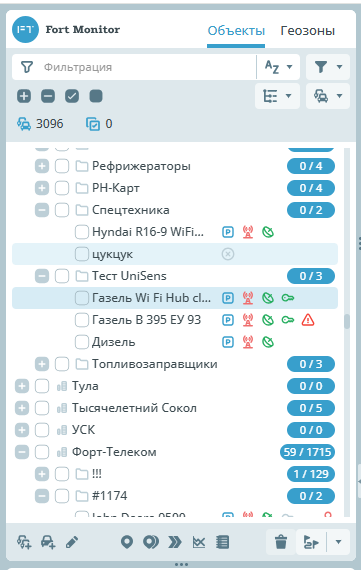
Для каждой компании и группы отображается ее название и индикатор - сколько объектов на связи / общее кол-во объектов в данной компании или группе.
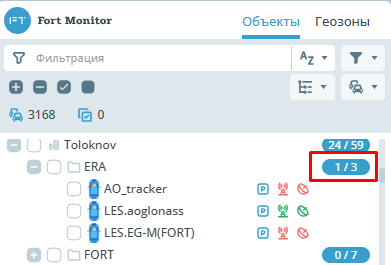
При клике на объект в дереве карта фокусируется на этом объекте, при этом масштаб карты не меняется.
При двойном клике по объекту в дереве, карта также фокусируется на объекте, а масштаб меняется в соответствии с настройками пользователя
Справа от каждого объекта находятся несколько колонок со статусами его состояния. Перечень отображаемых статусов настраивается в панели “Дерево объектов” в окне пользовательских настроек интерфейса
Статусы состояния объекта
|
Иконка |
Описание |
 |
На сервере нет данных от объекта |
 |
Последнее состояние объекта - объект находится на стоянке (не движется более P минут) P - пользовательский параметр “Минимальное время стоянки” , по умолчанию составляет 5 минут |
 |
Объект находится в движении |
 |
Объект на связи. Статус устанавливается, когда последние данные от объекта получены не позднее L минут назад, где L - пользовательский параметр "Время неактивности" , по умолчанию составляет 5 минут |
 |
Нет связи с объектом. Статус устанавливается , когда с момента приема последнего сообщения от объекта прошло более L*3 минут, где L - параметр "Время неактивности" |
 |
Состояние связи с объектом неизвестно. Статус устанавливается , когда с момента приема последнего сообщения от объекта прошло более L минут, но менее L*3 минут, где L - параметр " Время неактивности" |
 |
Данные по GPS /ГЛОНАСС поступают на сервер |
 |
Передаваемые данные о местоположении объекта недействительны |
 |
Датчик зажигания не активен |
 |
Датчик зажигания активен |
 |
Зафиксировано информационное событие |
 |
Зафиксировано несущественное событие |
.png) |
Зафиксировано серьёзное событие |
 |
Зафиксировано критическое событие |
 |
Объект заблокирован администратором |
 |
Объект заблокирован за неуплату |
Под каждым объектом второй строкой можно вывести дополнительную текущую информацию об объекте: уровень топлива, длительность стоянки или движения, скорость, пробег за поездку, а также адрес объекта. Перечень отображаемой информации и периодичность ее обновления (по умолчанию - 10 секунд, но не менее 5 секунд) настраивается в панели “Дерево объектов” в окне пользовательских настроек интерфейса

Под списком располагается Панель управления деревом объектов, которая содержит элементы управления деревом объектов, объектами, информацией от объектов и треками. Общие элементы управления списками находятся над списком объектов.
Элементы управления деревом объектов
| Иконка | Всплывающая подсказка | Описание |
 |
Добавить группу объектов | Позволяет создать новую группу объектов |
 |
Добавить объект | Позволяет создать новый объект |
 |
Редактировать | Открывает страницу редактирования дерева объектов. На ней можно создавать и изменять параметры объектов, а также создавать датчики и редактировать их |
 |
Показать на карте | Помогает найти выбранный в дереве объект на карте и в дереве объектов (например после отключения фильтрации) |
 |
Показать выбранные на карте | Отображает выбранные в дереве объекты на карте Масштаб карты автоматически подбирается так, чтобы на экране отобразились все выбранные объекты |
 |
Следить за объектом | Включает слежение за выбранным объектом При перемещении объекта нужная область карты будет смещена в соответствии с его местоположением |
 |
Показать графики | Строит графики по выбранным датчикам. Датчики необходимо выбрать в области параметров выделенного объекта, отметив галочкой |
 |
Открыть журнал принятых данных | Открывает журнал принятых данных по выбранным датчикам. Датчики необходимо выбрать в области параметров выделенного объекта, отметив галочкой |
 |
Удалить все треки | Удаляет с карты все запрошенные ранее треки |
 |
Построить трек | Строит трек за произвольный период по одному или нескольким объектам, а также активирует Проигрыватель треков. Интервал времени выбирается в Панели выбора времени. Подробная информация о способах построения треков содержится в соответствующей статье |
В зависимости от прав пользователя, некоторые иконки могут быть не отображены (например, создание/редактирование объектов и групп объектов).
Элементы управления списками
| Иконка | Всплывающая подсказка |
Описание |
 |
Развернуть дерево | Полностью
разворачивает активное дерево, а также все вложенные группы и подгруппы. Отображается только при выборе типа представления “Дерево” |
 |
Свернуть дерево | Сворачивает полностью или частично развернутое дерево. Отображается только при выборе типа представления “Дерево” |
 |
Отметить все | Поставить отметку для каждого объекта и узла активного дерева |
 |
Снять отметку у всех | Снимает все поставленные ранее отметки |
 |
Тип представления | Позволяет изменить внешний вид списка. Доступен вид “Дерево” или “Список” |
|
При выборе вида Список отображаются только объекты, без группировки. Рядом с иконкой Типа представления появляется кнопка выбора способа сортировки объектов  Способы сортировки:
|
||
 |
Действия с выбранными элементами |
Выбор действия с одним или несколькими объектами, выделенными в списке 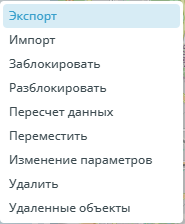 |

|
Фильтрация | Динамическая
фильтрация дерева и списка объектов по произвольной введенной комбинации букв и/или символов, относящимся к выбранному типу фильтрации (см. ниже). Например, если необходимо, чтобы в списке остались только объекты, содержащие в имени слово “Камаз”, нужно выбрать Тип фильтрации “по имени”, и в поле фильтрации начать вводить любую часть этого слова: “кама”, или “ама”, или “амаз”. В списке останутся только объекты и группы, содержащие в своем имени эти сочетания букв (без учета регистра) |
 |
Тип фильтрации | При нажатии на кнопку появляется список возможных типов фильтрации |
|
||
 |
Дополнительные параметры фильтрации | При нажатии на кнопку появляется список возможных фильтров |
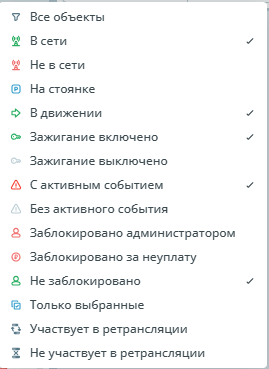 При выборе дополнительных параметров фильтрации, необходимо учитывать, что они могут противоречить друг другу. Например, выбирая параметры “в сети” и “не в сети”, после фильтрации, вы не увидите ни одного объекта. После отметки нужных параметров для фильтрации, в правой части появляются иконки, обозначающие выбранные параметры фильтрации. При клике на иконку, обозначающую тот или иной параметр фильтрации, этот способ фильтрации будет отменен, а иконка исчезнет 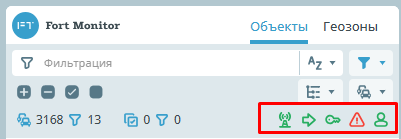 |
В нижней части панели фильтрации содержаться иконки состояния дерева и примененных фильтров.
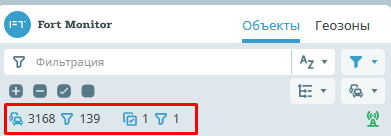
|
Иконка |
Всплывающая подсказка |
Описание |
 |
Всего объектов | Общее количество объектов в дереве |
 |
Всего отфильтровано объектов | Количество объектов, удовлетворяющих всем выбранным фильтрам |
 |
Отмеченные объекты | Общее количество отмеченных в дереве объектов |
 |
Отмеченные отфильтрованные объекты | Количество объектов, отмеченных и удовлетворяющих всем выбранным фильтрам |
Дерево геозон
Область содержит список всех доступных геозон, разделенных на группы (геозоны привязываются к какой-либо группе при создании или редактировании).
Список геозон вызывается кликом мыши по надписи «Геозоны»
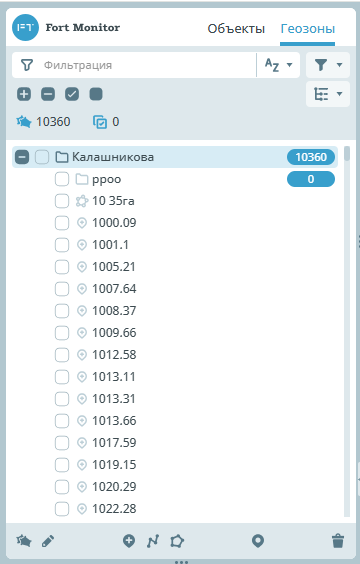
Общие элементы управления списками располагаются над окном дерева
Примечание: Доступность определенных объектов (геозон) и групп объектов (геозон) зависит от прав пользователя, под именем которого выполнено подключение к подсистеме. Разрешенные группы объектов задаются администратором системы. Группы геозон и отдельно взятые геозоны видны только тем пользователям, которые относятся к той же компании, что и пользователь, создавший геозону или группу геозон. Пользователей по подсистемам распределяет администратор системы.
Элементы управления списками
| Иконка | Всплывающая подсказка | Описание |
 |
Развернуть дерево | Полностью разворачивает активное дерево |
 |
Свернуть дерево | |
 |
Отметить все | Поставить отметку для каждого узла активного дерева |
 |
Снять отметку у всех | |
 |
Тип представления | Позволяет изменить внешний вид списка. Доступен вид Дерево и Список |
| Дерево отображает группы и геозоны в них | ||
|
Список отображает только геозоны. Рядом с иконкой Типа представления появляется возможность сортировки объектов: 
|
||

|
Фильтрация |
В данное поле производится ввод нужного параметра для фильтрации геозон. При введении данных в поле, сразу начинается фильтрация. Если вам нужна группа геозон, то, после фильтрации, выделите ее кликом и нажмите на крестик в поле Фильтрация. В этом случае, при сбросе фильтра, группа геозон, останется в поле вашего экрана |
 |
Тип сортировки списка | При нажатии на иконку появляется список возможных параметров для фильтрации. В данный момент сортировка пока возможна только по имени |
 |
Дополнительные параметры фильтрации | При нажатии на иконку появляется список возможных фильтров |
|
Для Геозон:
|
Ниже элементов управления размещена справочная информация об общем количестве геозон в списке и количестве выделенных геозон
Под списком находится панель с элементами управления деревом геозон. Переключаться между списками можно путем выбора необходимого поля левым кликом мыши. Общие элементы управления списками располагаются над окном дерева.
Элементы управления деревом геозон
| Иконка | Всплывающая подсказка | Описание |
 |
Добавить группу геозон | Позволяет создать новую группу геозон |
 |
Редактировать | Позволяет изменить параметры выбранной группы или геозоны |
 |
Добавить геозону типа "точка" | Создает новую геозону “точка” |
 |
Добавить геозону типа "линия" | Создает новую геозону “линия” |
 |
Добавить геозону типа "многоугольник" | Создает новую геозону “многоугольник” |
 |
Показать на карте | Показывает выбранную геозону на карте |
 |
Удалить | Удаляет выбранную группу или геозону |